応募者の採用
応募者を採用するには、採用管理コンポーネント (HR_MANAGE_HIRES) を使用します。
次の各トピックでは、応募者の採用について説明します。
通常、従業員の追加に使用されるのは "従業員情報の追加" コンポーネントと "非従業員の追加" コンポーネントですが、使用できるコンポーネントは他にもあります。応募者を採用する場合は、採用管理コンポーネントも使用できます。
採用管理ページには、採用プロセスと採用準備が完了した応募者のリストが表示されます。採用管理ページで応募者氏名を選択すると、採用管理詳細ページが開きます。このページでは、職務情報を確認し、応募者情報を個人データおよび職務データ レコードに転送して、採用プロセスを完了できます。
注: 採用管理コンポーネントは、スマート HR (テンプレート ベース) トランザクション プロセスでも使用されます。
採用管理ページ (HR_MANAGE_HIRES) を使用して、採用を管理します。
採用準備が完了した応募者のリストが表示されます。このリストには、PeopleSoft 採用管理ソリューションで採用準備が完了した応募者も含まれます。また、スマート HR トランザクション プロセスが完了した個人もリストに含まれます。
ナビゲーション
画像: 採用管理ページ
次の例では、採用管理ページのフィールドおよびコントロールを説明します。このページのフィールドおよびコントロールの定義は後で説明します。
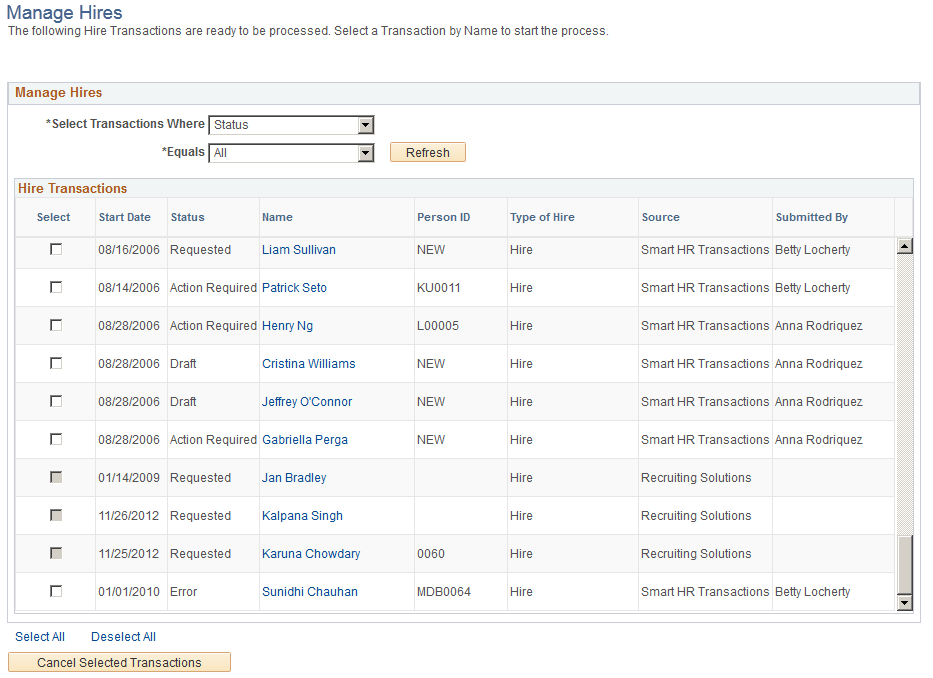
人事部門担当者は採用管理ページを使用して、エンドユーザーが開始したドラフト ステータスの採用者、データベースにコミットする前に人事部門による確認が必要な採用者、または保存時にエラーが発生して採用プロセスを完了するために人事部門担当者の確認が必要な採用者を表示します。
テンプレート管理者は、テンプレートを設定する際に、[データベース自動更新] チェック ボックスをオンまたはオフにできます。オンの場合、エンドユーザーは採用者をデータベースに保存したり、ドラフト ステータスで保存することができます。オフの場合、エンドユーザーは採用者をドラフトとして保存するか、人事部門に送信するかのいずれかが可能になります。どちらの場合も、人事部門担当者が採用管理ページで採用者を表示し、採用処理を続行します。
|
フィールドまたはコントロール |
定義 |
|---|---|
| トランザクション選択条件 |
検索方法を表す値を選択します。 有効値は次のとおりです。
|
| = |
採用者を表示および管理するための値を選択します。 このフィールドは、[トランザクション選択条件] フィールドで [ソース]、[ステータス]、または [採用タイプ] を選択すると表示されます。 このリストは、選択した次の [トランザクション選択条件] フィールド オプションに基づいて、使用可能な [=] 値を示しています。
|
| [開始] および [終了] |
これらのフィールドは、[トランザクション選択条件] フィールドで [開始日] を選択すると表示されます。 採用リクエストが指定した期間内に送信されるように、日付範囲を入力します。 |
| リフレッシュ |
[トランザクション選択条件] フィールドや [=] フィールドの値を変更した場合、このボタンをクリックすると、[採用トランザクション] 領域の応募者または採用者のリストが更新されます。 |
| 選択 |
このチェック ボックスを使用して、キャンセルするトランザクションを選択します。このチェック ボックスがアクティブになるのは、[ソース] が [テンプレート] (テンプレート ベース採用) の行のみです。 [ソース] が [採用管理] (採用管理ソリューション) のトランザクションは、このページでキャンセルできません。代わりに、PeopleSoft 採用管理ソリューションの人材募集ページで、[採用の取消] アクションを使用してキャンセルします。 |
| ステータス |
ステータス値は、要アクション、ドラフト、エラー、リクエスト済、および 全てです。 PeopleSoft 採用管理ソリューションで処理された応募者の初期ステータスは、要求済です。採用処理が部分的に完了している (個人データ レコードは作成したものの、職務レコードはまだ作成していない) ときに、採用管理ソリューション アプリケーションから採用リクエストがキャンセルされた場合は、ステータスが要アクションに変わり、人事部門担当者が未完了の採用処理を取り消す必要があることが示されます。 |
| 氏名 |
個人の氏名をクリックして採用詳細管理ページの個人データにアクセスします。このページでは、職務詳細を確認したり、採用プロセスを開始することができます。 |
| 個人 ID |
個人の採用プロセスを開始していない場合、このフィールドは空白です。開始している場合は、該当する個人の個人データ レコードを作成する際に割り当てられた個人 ID が表示されます。 |
| ソース |
採用管理ソリューション (採用管理) プロセスまたはスマート HR テンプレート (スマート HR トランザクション) プロセスによって送信された採用リクエストを表示します。 |
| [選択] および [選択したトランザクションのキャンセル] |
個人のチェック ボックスを選択し、[選択したトランザクションのキャンセル] ボタンをクリックして、採用リクエストをキャンセルします。 [ソース] が [採用管理] (採用管理ソリューション) のトランザクションは選択できません。 このページでは採用管理トランザクションをキャンセルできませんが、採用元ユーザーは採用リクエストを取り消すことができます。採用の取消メッセージを受信した時点でトランザクション リクエストが [リクエスト済] の場合、トランザクションはキャンセルされてこのページに表示されなくなります。 |
採用詳細管理ページ (HR_MNGHIRE_DET) を使用して、採用詳細を確認し、採用処理を開始または完了します。
ナビゲーション
個人の応募者名リンクをクリックします。
画像: 採用詳細管理ページ (1/2)
次の例では、採用詳細管理ページ (1/2) のフィールドおよびコントロールを説明します。このページのフィールドおよびコントロールの定義は後で説明します。
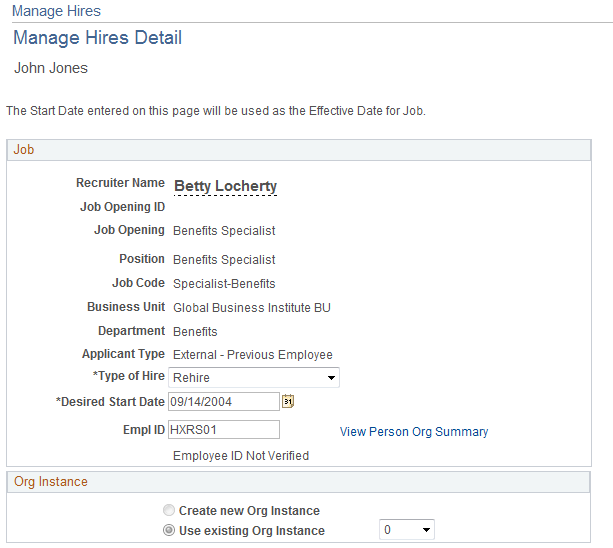
画像: 採用詳細管理ページ (2/2)
次の例では、採用詳細管理ページ (2/2) のフィールドおよびコントロールを説明します。このページのフィールドおよびコントロールの定義は後で説明します。
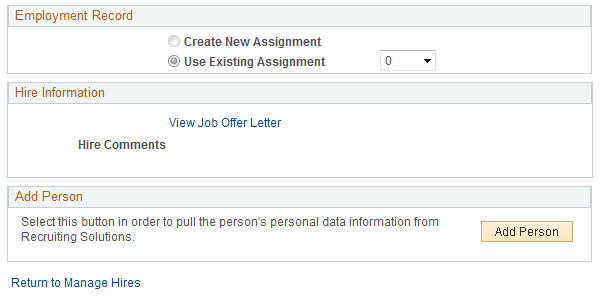
職務
[職務] グループ ボックスには、採用する個人の職務に関する情報が表示されます。
|
フィールドまたはコントロール |
定義 |
|---|---|
| 採用タイプ |
[採用] または [非従業員の追加] を選択します。デフォルト値は、採用管理アプリケーションから取得されます。 |
| 勤務開始希望日 |
採用管理アプリケーションから取得されたデフォルトの開始日が表示されます。この値は上書きできます。 この日付は、この応募者の採用時に作成する職務レコードのデフォルトの有効日になります。 |
| 従業員 ID |
採用プロセスを開始して個人の個人データ レコードを保存すると、その個人の従業員 ID が表示されますが、編集はできません。 このフィールドが空白の場合は、個人の個人データ レコードを保存するときに固有の従業員 ID が自動生成されます。 編集可能な値が表示されている場合は、個人の個人データ レコードを保存するときにこの値が従業員 ID として使用されます。従業員 ID が既に存在している場合は、[個人の追加] ボタンをクリックして採用プロセスを開始するときに警告メッセージが表示されます。 PeopleSoft 採用管理ソリューションでは、応募者が既存の従業員 ID に関連付けられている場合 (グループ内の出向、再雇用など)、デフォルトの従業員 ID が表示されます。また、ページには、採用管理アプリケーションから提供された値が検証済かどうかを示すテキスト メッセージが表示されます。 |
| 雇用情報サマリの表示 |
従業員 ID が存在している場合は、このリンクをクリックすると、その個人の雇用情報サマリ ページが新規ウィンドウに開きます。 |
雇用情報
|
フィールドまたはコントロール |
定義 |
|---|---|
| 内定通知の表示 |
このリンクをクリックすると、応募者の内定通知が新規ウィンドウに開きます。 PeopleSoft 採用管理ソリューション ユーザーは、内定通知を表示可能にするかどうかを選択できます。表示可能な内定通知がない場合、このリンクはページに表示されません。 |
| 採用コメント |
PeopleSoft 採用管理ソリューションから送信された採用関連コメントが表示されます。このコメントは、次の 2 つのソースから取得できます。
|
個人の追加
|
フィールドまたはコントロール |
定義 |
|---|---|
| [個人の追加] および [個人の表示/編集] |
採用プロセスを開始していない場合は、[個人の追加] ボタンをクリックして個人データ コンポーネントにアクセスし、個人をシステムに追加できます。応募者データは個人データ コンポーネントに転送されるため、データ入力が簡単になります。 個人データ レコードを保存すると、[個人の追加] グループ ボックスとボタンは [個人の表示/編集] グループ ボックスとリンクに変わります。このリンクをクリックすると、個人データ コンポーネントが開き、データを確認したり更新することができます。 |
職務情報の追加
このグループ ボックスは、応募者の個人データ レコードを作成した後にのみ表示されます。
|
フィールドまたはコントロール |
定義 |
|---|---|
| 職務情報の追加 |
応募者の個人データは作成したが、職務データが未入力の場合は、[職務情報の追加] ボタンをクリックして職務データ コンポーネントにアクセスし、採用プロセスを完了できます。応募者データは職務データ コンポーネントに転送されるため、データ入力が簡単になります。 職務データ レコードを保存すると、その応募者は採用管理ページに表示されなくなります。 |